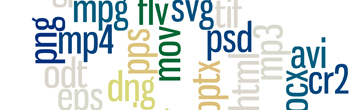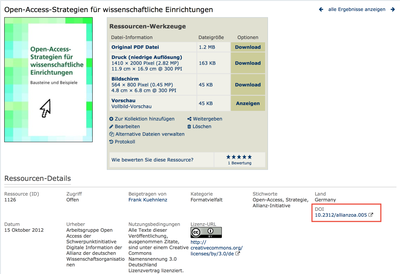Plugins
-
Was sind Plugins?
Was sind Plugins und welche kann ich nutzen?
Begriff
Plugins sind vorinstallierte Funktionserweiterungen (oder -änderungen), die durch den Super Admin im Plugin Manager über
Administration > Systemeinstellungen > Plugins verwaltenpro Projekt aktiviert und deaktiviert werden können.System-Plugins
Ein Reihe von Plugins sind standardmäßig in jedem Projekt aktiviert und lassen sich nicht über den Plugin-Manager deaktivieren. Sie werden dort als
> Aktiviert durch die Datei config.phpangeziegt.Optionale Plugins
In diesen FAQs explizit beschriebene Plugins (sowie die System-Plugins) sind von uns soweit getestet worden, dass sie keine Probleme im Medien-Repositorium verursachen und die beschriebenen Funktionen bieten.
Alle anderen, nicht in den FAQs beschriebenen Plugins stehen zwar zur Verfügung und können aktiviert werden, jedoch können wir deren korrekte Funktion nicht garantieren und können i.A. auch keinen Support dafür übernehmen.
-
Wie nutze ich das Plugin xlsimport?
Das Plugin xlsimport erlaubt es, Metadaten aus einer Excel-Tabelle (.xls) in das Medien-Repositorium zu importieren. Die Tabelle sollte dabei gewisse Charakteristika aufweisen:
- Spaltenüberschriften
- eine der Spalten muss ein eindeutiges Feld sein, welches später als Schlüsselfeld benutzt werden kann. Das bedeutet, dass der Inhalt dieses Feldes sich weder in dieser noch in einer zukünftig benutzten Tabelle wiederholen wird.
- eine Spalte muss den Namen der beschriebenen Datei enthalten (vermeiden Sie Umlaute bei den Dateinamen!).
- eine Spalte muss die Typzuweisung enthalten (Foto, Video, Audio, Dokument)
- die Spaltenüberschriften dürfen keine Leerzeilen enthalten
Das Plugin kann nur vom Super-Admin genutzt werden. Dafür muss es unter
Administration > Systemeinstellungen > Plugins verwaltenunter dem MenüpunktAsset Processing > xlsimporteinmalig aktiviert werden. Der benötigte Zugang wird von uns auf Anfrage für angegebene HU-Accounts eingerichtet.Im ersten Schritt müssen die hochzuladenden Medien über folgenden WebDAV-Zugang hochgeladen werden (dieser unterscheidet sich von dem für große Dateien; weiter Informationen zur Nutzung von WebDAV gibt es hier):
https://rs.cms.hu-berlin.de/<Projektname>/xlsimportNach der Aktivierung des Plugins erscheint in der Menü-Zeile der Punkt "Importiere XLS". Dort findet man die Möglichkeit die XLS-Tabelle auszuwählen und fortzufahren.
Der letzte Schritt besteht darin, die einzelnen Spalten der Tabelle den im Medien-Repositorium erstellten Metadatenfeldern zuzuweisen (zusätzliche Metadatenfelder sollten im Medien-Repositorium vorher erstellt und mit einem Kurznamen versehen werden damit sie in dem DropDown-Menü ausgewählt werden können). Mindestens ein Metadatenfeld muss zugewiesen werden: der Dateiname. Nur so können die Dateien auf dem Server gefunden werden.
Anmerkungen können individuell gestaltet werden und werden über ein Template definiert. Die Werte werden über die Spaltennummer, oder ihren Kopf bestimmt. Beispiel: In Spalte 1 steht der Wert %1%. Hat eine Spalte die Überschrift 'Heading', so fügt %Heading% den Wert der Spalte hier ein.
Nach der Bestimmung des Schlüsselfeldes, kann das Hochladen beginnen.
Die Ressourcen sind in der Regel noch nicht freigeschaltet. Im Bereich
Administration --> Ressourcen verwalten --> Durch Benutzer hochgeladene Ressourcen anzeigenkönnen Sie überAktionen (oberhalb der Ressourcenübersicht) --> Gefundene Dokumente in der aktuellen Kollektion speicherndie Ressourcen einer Kollektion zuweisen. Anschließend können Sie überAktionen (Meine Kollektion, unten) --> Alle Ressourcen bearbeitendie Ressourcen in der Kollektion gleichzeitig freischalten (scrollen Sie nach ganz unten, setzen Sie ein Häkchen bei "Status" und anschließend können Sie den Freigabestatus über das Drop-Down-Menü auswählen.) Siehe auch alle Ressourcen einer Kollektion bearbeitenDie Dateien im WebDAV-Verzeichnis bleiben auch nach dem abgeschlossenen Hochladen erhalten. Sie werden jedoch i.A. nicht mehr benötigt und sollten gelöscht werden.
Mögliche Fehlerquellen:
- besondere Formatierungen in Microsoft Excel, z.B. wird aus einem Minus ein Gedankenstrich und bei drei Punkten (...) werden die Abstände größer
- falscher Dateiname
- kein eindeutiges Schlüsselfeld
- Duplikate
Tutorial "Sammlungen"
- Aktivierung des XLS-Import Plugins (ab 0:50)
- Vorbereitung der Metadaten in einer Excel Tabelle (ab 1:20)
- Anlegen und Verwalten eines Metadatenfeldes ab (2:08)
- Das Metadatenfeld "Kategoriebaum" ab (3:16)
- WebDAV für den Ressourcentransfer (ab 4:12)
- Zuordnung der Metdatenfelder für den XLS-Import (ab 4:54)
-
Wie nutze ich das Plugin DOI?
Das Plugin "doi" erlaubt es, für einzelne Ressourcen DOIs zu generieren und zusammen mit einer Auswahl an Metadatan bei Datacite zu registrieren. Solche Ressourcen sind dann per DOI über das Web persistent zitierbar.
Das Plugin kann nur von Admins genutzt werden. Dafür muss es vor der ersten Benutzung unter Administration / Systemeinstellungen / Plugins verwalten / Content Sharing / doi einmalig aktiviert werden.
Unter Optionen sind dann bereits sinnvolle Default-Konfigurationen vorzufinden. Des weiteren befinden sich dort gezielte Verweise auf die Dokumentation der DOI-Technologie und eine Auflistung der Vorbedingungen an Ressourcen, für die DOIs registriert werden sollen. Maßgeblich ist dabei, dass die Ressource bereits als unveränderlich gekennzeichnet ist und dass sie offen zugänglich ist. Sind diese Bedingungen für eine Ressource erfüllt, erscheint bei den Ressourcenwerkzeugen die Schaltfläche "> DOI". Ein Klick darauf generiert einen DOI und ein Metadatenpacket im XML-Format, das im nächsten Schritt zur Überprüfung angezeigt wird. Nun kann die Registrierung bestätigt und somit durchgeführt oder abgebrochen werden. Im letzten Schritt wird dann eine Zusammenfassung des Vorgangs angezeigt und der DOI wird bei der Ressource eingetragen. Alle Aktivitäten über Registrierungen und etwaige Fehler sind auch im jeweiligen Ressourcen-Protokoll und im globalen Activity-Log zu finden.
Das aus den Metadaten der Ressource gewonnene Metadatenpacket im XML-Format beinhaltet einige Pflichtfelder, die für die Registrierung sinnvoll gesetzt sein müssen:
- Titel (Title),
- Urheber (Creator) und
- das Publikationsjahr (PublicationYear).
Um das zu gewährleisten soll für jedes dieser Pflichtfelder jeweils explizit angegeben werden aus welchen (durchaus mehreren) Metadaten einer Ressource Werte für genau jenes Pflichtfeld ausgelesen werden sollen. Wird bei einer Mehrfachauswahl im Lauf einer Registrierung mehrmahls der gleiche Wert für ein Pflichtfeld ausgelesen, wird er im Endeffekt nur einmal in das Metadatenpacket mit aufgenommen. Für eine Mehrfachauswahl muss nach der Auswahl eines Feldes für die Auswahl weiterer Felder die CTRL-Taste (Windows) bzw. die CMD-Taste (Mac) während des Mausklicks gedrückt gehalten werden.
Achtung: Registrierungen sind verbindlich und können nicht rückgängig gemacht werden!
Nicht zuletzt können auch für alle Ressourcen einer Kollektion mehrere Registrierungen am Stück durchgeführt werden. Die dazughörige Schaltfläche befindet sich nach Aktivierung des Plugins im Menü der Aktion Bearbeiten einer Kollektion und ist mit "Für alle Ressourcen dieser Kollektion DOIs registrieren >" beschriftet. Ein Klick generiert eine Zusammenfassung über den Registrierungsstatus, die jeweils über die Erfüllung der Vorbedingungen der einzelnen Ressourcen informiert. Im nächsten Schritt werden dann alle Ressourcen, die für die Registrierung bereit stehen am Stück nacheinander registriert. Danach erscheint wieder eine Zusammenfassung des Vorgangs und die DOIs werden bei den entsprechenden Ressourcen eingetragen.
Mögliche Fehlerquellen:
- Es kann kein Titel für die Ressource gefunden werden.
- Es erscheint dann eine Fehlermeldung. Setzen des Titels behebt das Problem.
Weitere nützliche Nutzungsinformationen:
- Die Schaltflächen zur Benutzung der Plugins sind ausschließlich für Administratoren sichtbar.
- Die Schaltfläche erscheint nur, wenn eine Ressource die unter Optionen aufgeführten Vorbedingungen für die Registrierung erfüllt, sonst nicht.
- Die Schaltfläche bleibt verborgen, wenn eine Ressource über einen DOI verfügt, der nicht vom Plugin "doi" des Medien-Respositoriums stammt. Diese Ressource kann und soll durch das Plugin nicht erneut registriert werden.
- Damit als unveränderlich markierte Ressourcen trotzdem weiterhin bei der Suche erscheinen, konfiguriert das Plugin die Suchfunktion dahingehend um, dass Ressourcen aller Stati bei der Suche erscheinen. Dies hat allerdings zur Folge, dass auch bereits gelöschte Ressourcen bei der Suche erscheinen. Eine feinmaschigere Konfiguration ist aufgrund der Konfigurationsmöglichkeiten der Suchfunktion aktuell leider nicht möglich.
Siehe auch: Wie zitiere ich eine Ressource persistent (DOI)? sowie Wie verweise ich auf eine Quelle im Web per DOI?
-
Wie zitiere ich eine Ressource persistent (DOI)?
Es ist mithilfe der DOI-Technologie möglich, einzelne Ressourcen im Web persistent zitierbar zu machen.
Dazu wird ein Digital-Object-Identifier (kurz DOI) erzeugt, ein sogenannter Persistent Identifier, der nun verwendet werden kann, um auf eine Ressource im Web zu verweisen.
Weitere Informationen:
- Wie verweise ich auf eine Quelle im Web per DOI?
- Wie nutze ich das Plugin "DOI"
- Persistente Identifikation (Artikel des Forschungsdatenmanagements)
-
Wie verweise ich auf eine Quelle im Web per DOI?
Eine Quelle im Web, die durch einen DOI identifiziert wird, lässt sich mithilfe eines DOI-Links referenzieren:
https://doi.org/<DOI-der-Quelle>Beim Aufrufen eines solchen DOI-Links wird man dann stets an die für die Quelle registrierte URL weitergeleitet. Weiterhin erhält man bei der Auflösung eines DOIs die dazu registrierten Metadaten wie Urheber, Titel, etc.
Für den Fall, dass eine Ressource im Medien-Repositorium ein Abbild einer anderen Quelle im Web ist, für die bereits ein DOI existiert, sollte dieser DOI in das vordefinierte DOI-Metadatenfeld der Ressource wie folgt unter "Bearbeiten " eingetragen werden:

Dies hat zur Folge, dass die über den DOI identifizierte Quelle im Web in der Ressourcen-Ansicht der Ressource verlinkt wird.

Anderenfalls können mithilfe des Plugins DOIs für Ressourcen erzeugt werden. Das Plugin trägt generierte DOIs nach erfolgreicher Registrierung bei Datacite dann ebenfalls in das vordefinierte DOI-Metadatenfeld der jeweils registrierten Ressource ein.
Siehe auch Wie zitiere ich eine Ressource persistent (DOI)?, sowie Wie nutze ich das Plugin DOI?.